Chắc hẳn mỗi người đều có ít nhất vài tấm ảnh lưu trong máy chỉ muốn giữ riêng cho mình và không muốn bất kỳ ai thấy nó. Thủ thuật dưới đây sẽ giúp bạn giấu ảnh riêng tư trên iPhone mà không cần ứng dụng
Cách giấu ảnh riêng tư trên iPhone nhanh nhất
Bước 1: Bạn vào ứng dụng Ảnh trên điện thoại iPhone > sau đó click vào tấm ảnh mà mình muốn ẩn.
Bước 2: Ở biểu tượng ngoài cùng góc bên trái như hình dưới > bạn nhấn vào đó rồi chọn Ẩn.
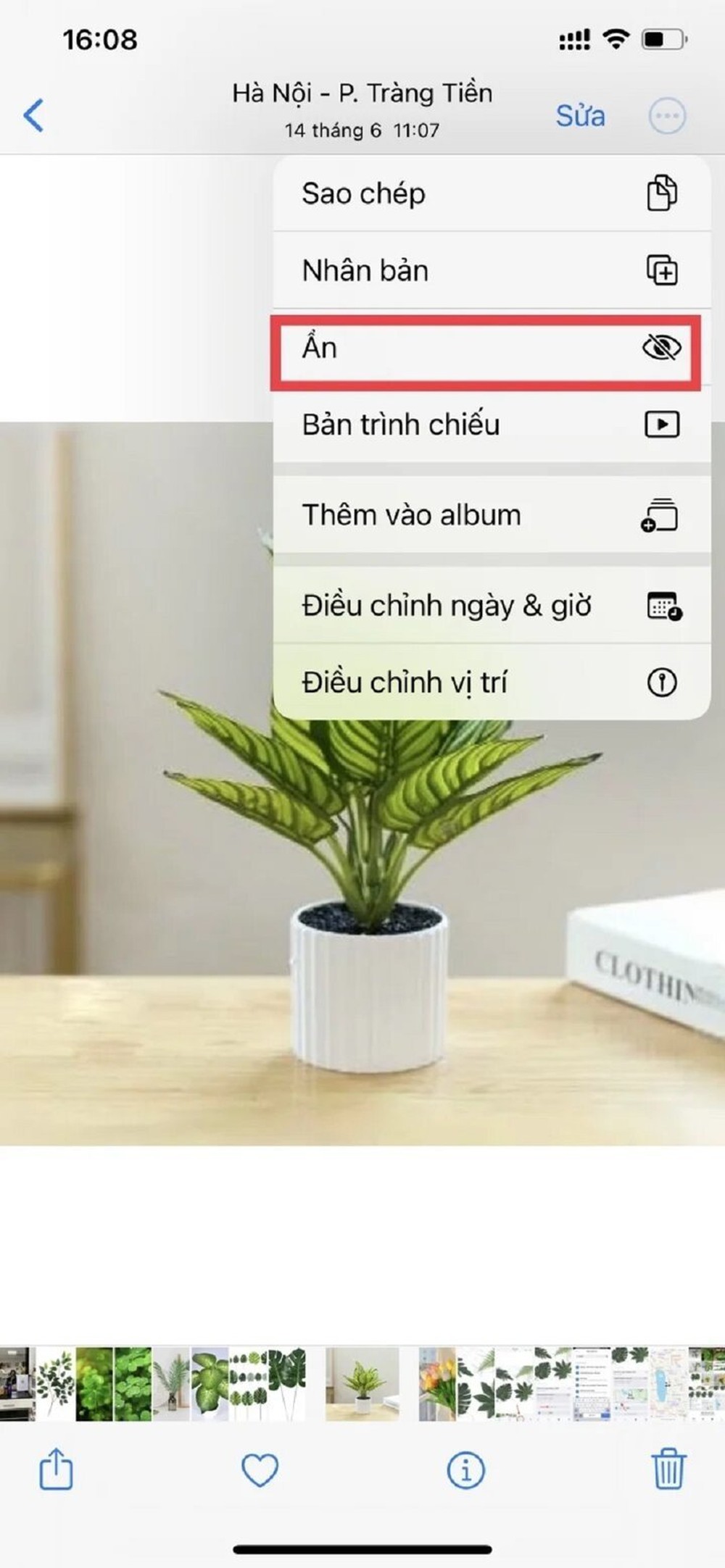

Cách giấu ảnh riêng tư trên iPhone không cần ứng dụng.
Bước 3: Vào mục Album > sau đó chọn vào Bị ẩn để kiểm tra lại xem mình đã ẩn hay chưa. Từ iOS 16 trở đi, để mở Album bị ẩn, bạn phải sử dụng Face ID.
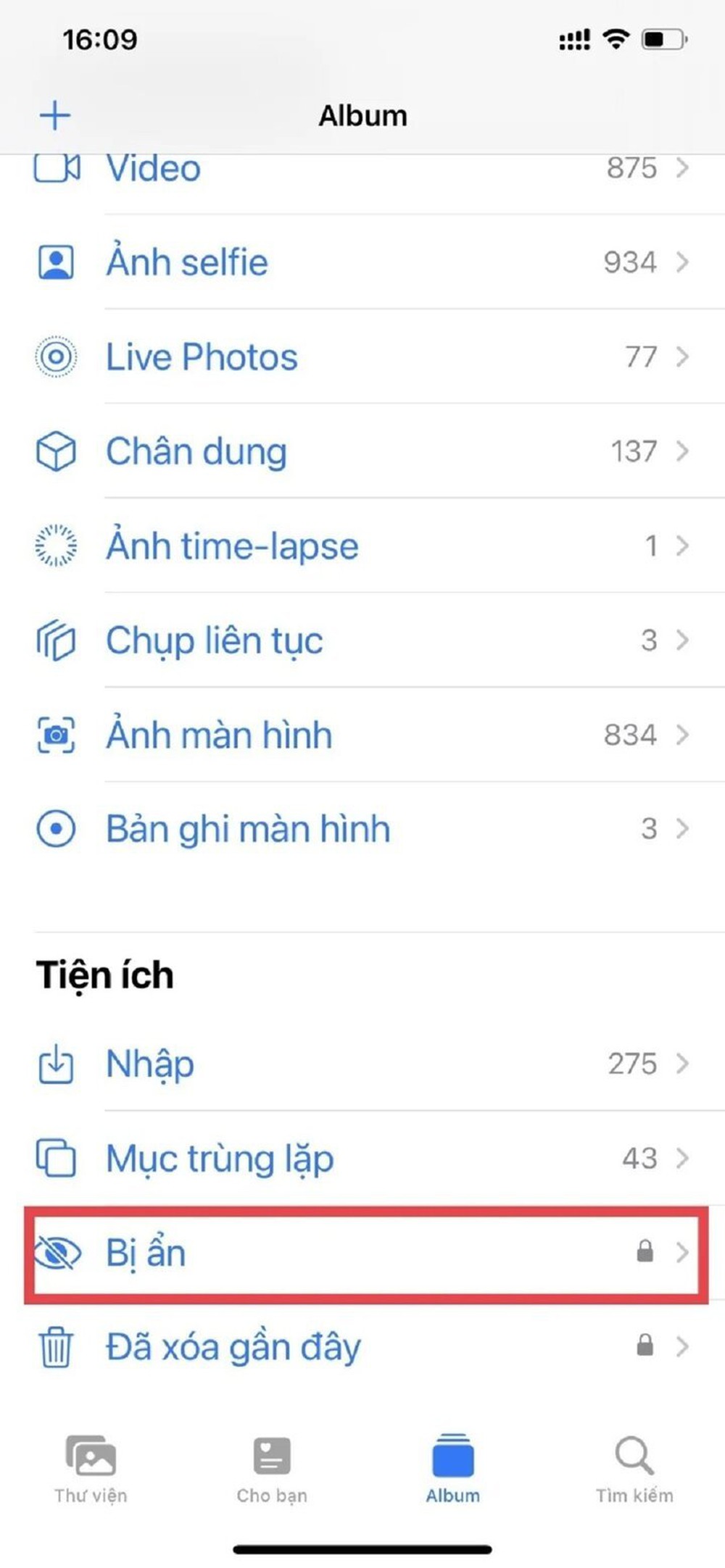
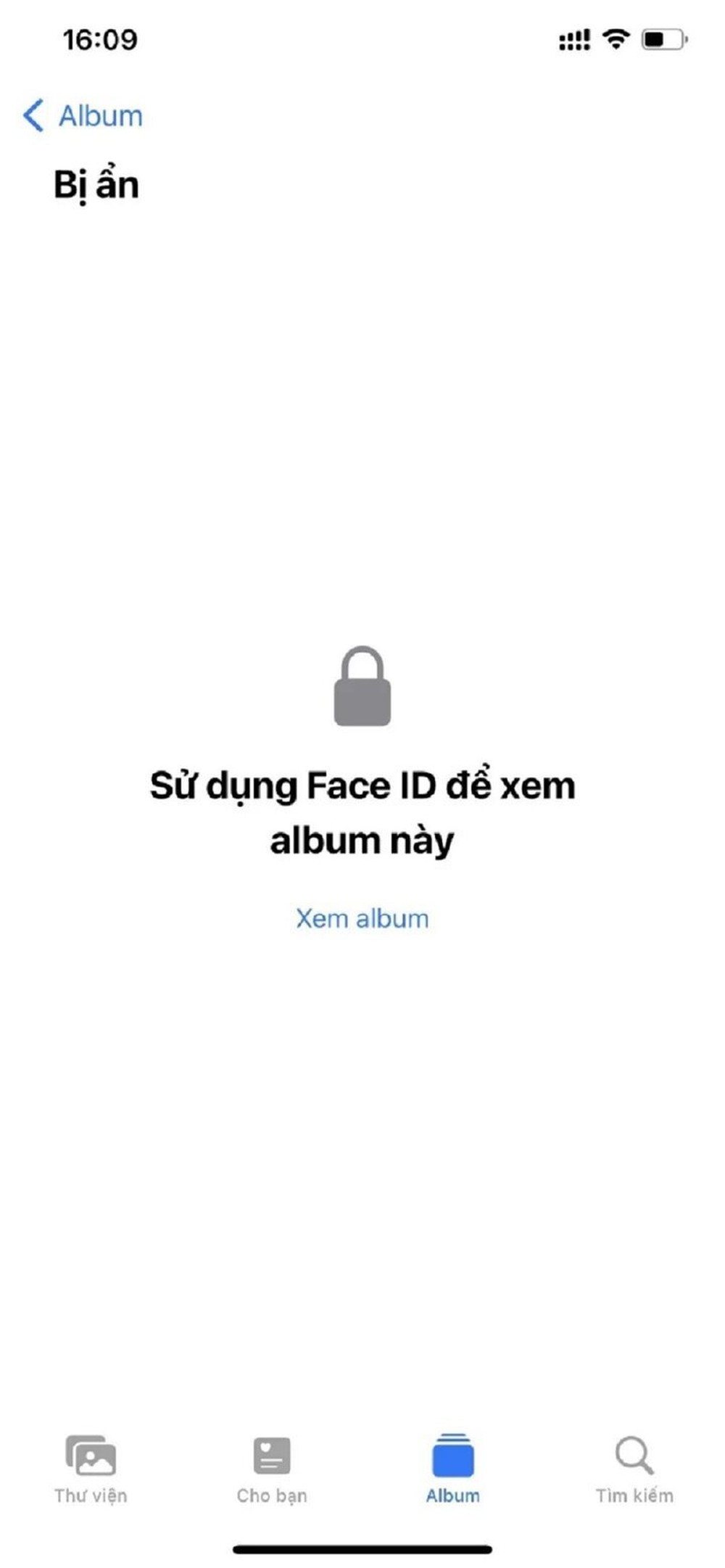
Những hình ảnh riêng tư của bạn sẽ không ai có thể xem được.
Cách ẩn ảnh bị giấu ra khỏi Album trên iPhone
Ngoài cách giấu ảnh riêng tư trên iPhone, nếu chẳng may ai đó lại mò mẫm vào Album Bị ẩn thì bạn sẽ xử lý thế nào?
Bước 1: Bạn vào Cài đặt trên màn hình chính > chọn mục Ảnh ở trong đó.
Bước 2: Ngay chỗ Hiển thị album Bị ẩn > bạn kéo qua bên trái để tắt chúng đi.
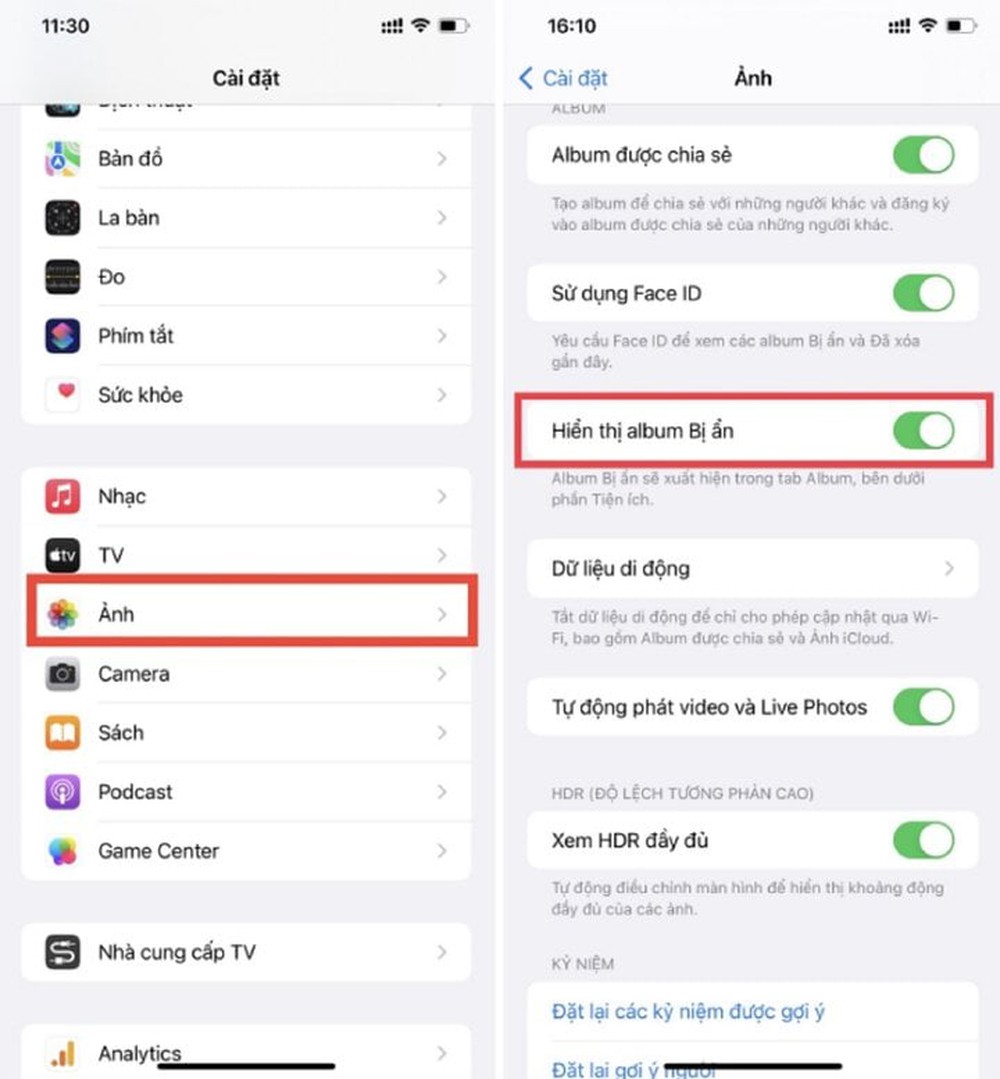
Bằng cách này, album bị ẩn của bạn sẽ không ai thấy nữa.
Bước 3: Sau đó bạn vào lại ứng dụng Ảnh > chọn Album và kiểm tra ở phần Tiện ích xem mục Bị ẩn đã ẩn đi chưa.
Cách giấu ảnh riêng tư trên iPhone bằng Ghi chú
Bước 1: Bạn truy cập vào Ảnh > nhấn vào nút Chọn trên màn hình góc phải > click chọn tiếp vào hình mà bạn muốn giấu > tiếp tục chọn Chia sẻ nằm ở góc trái màn hình giống như hình dưới.
Bước 2: Ứng dụng Ghi chú sẽ xuất hiện, bạn chọn vào đó. Nếu có bình luận hay cần note thêm gì thì điền vào > nhấn nút Lưu.
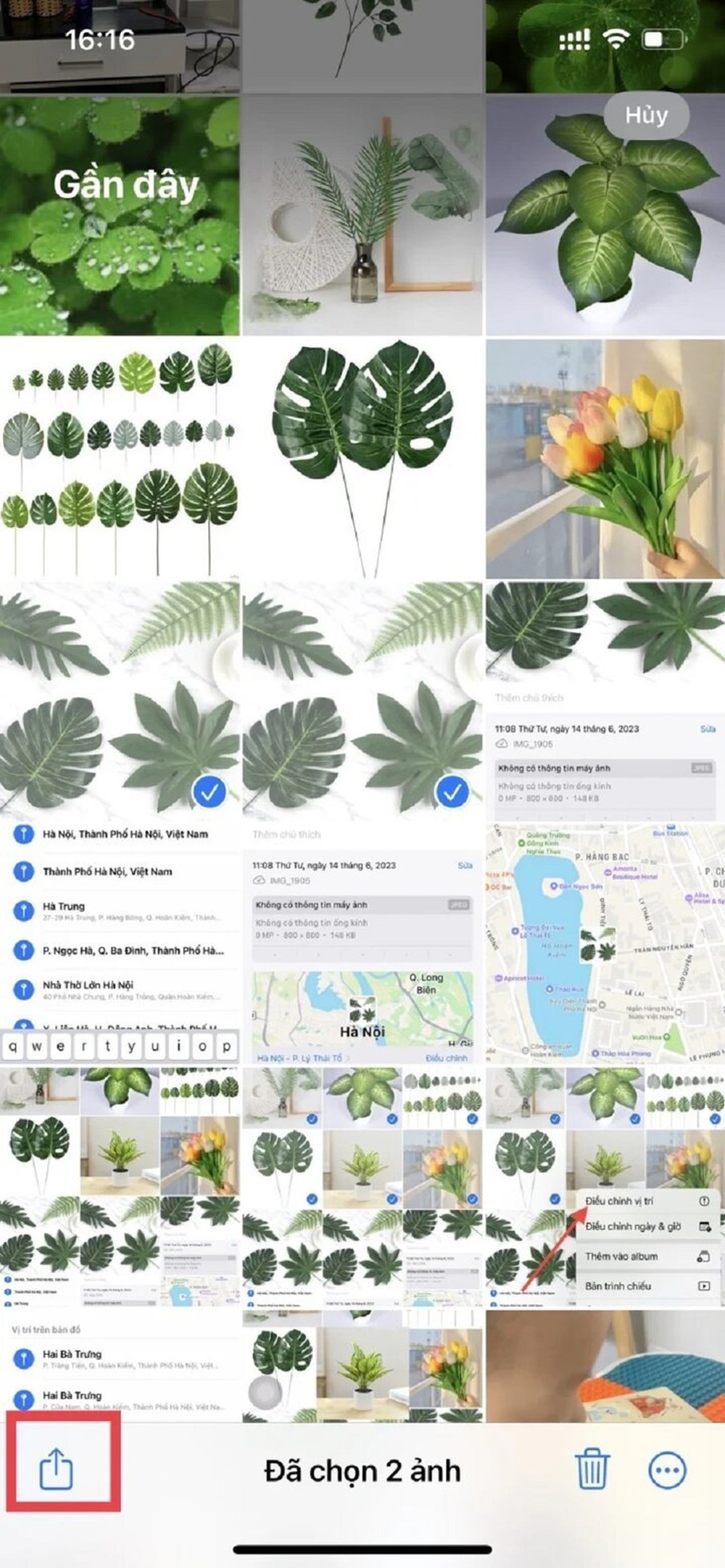
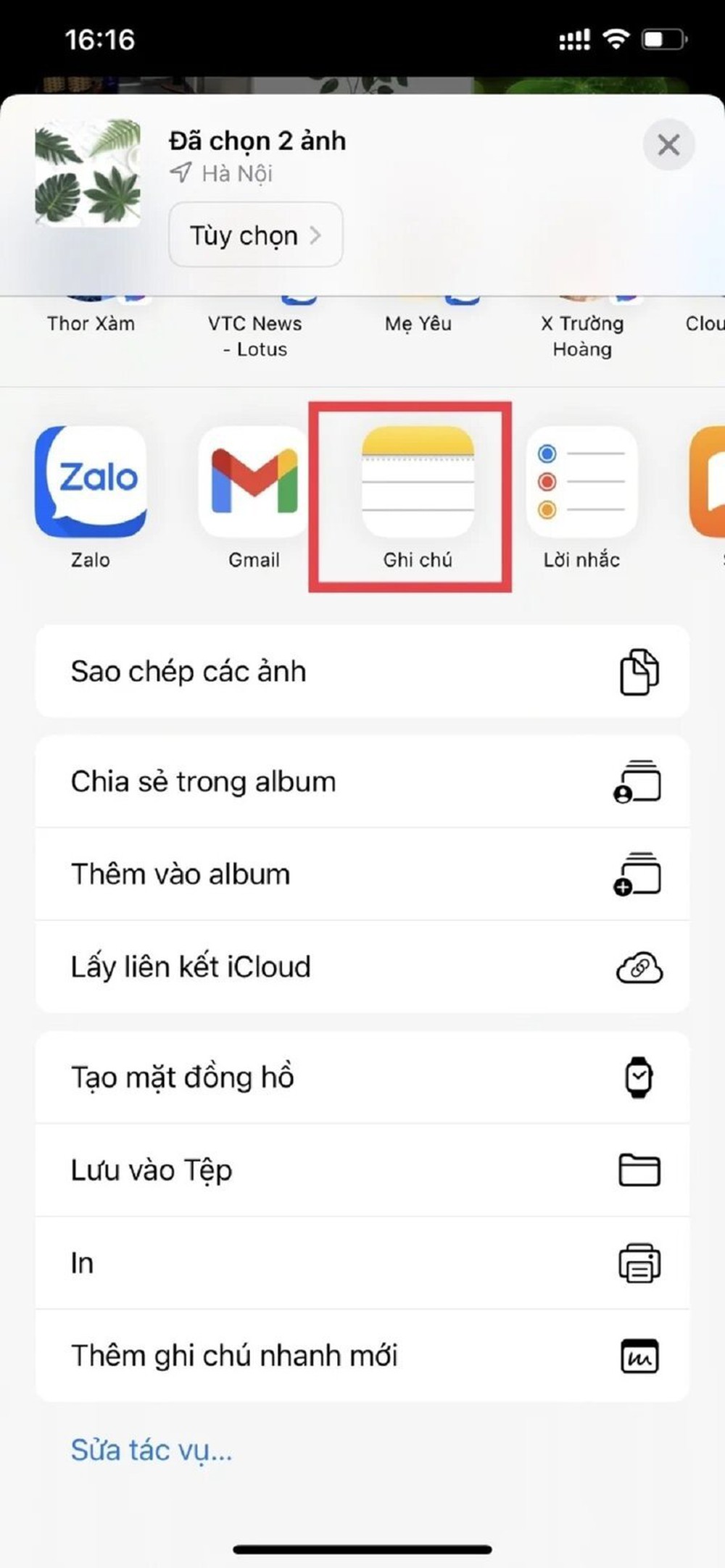
Cách giấu ảnh riêng tư trên iPhone bằng Ghi chú.
Bước 3: Truy cập vào Ghi chú ở màn hình chính > mở vào Ảnh mình đã lưu > nhấn tiếp vào biểu tượng 3 chấm ở trên > sau đó chọn Khoá.
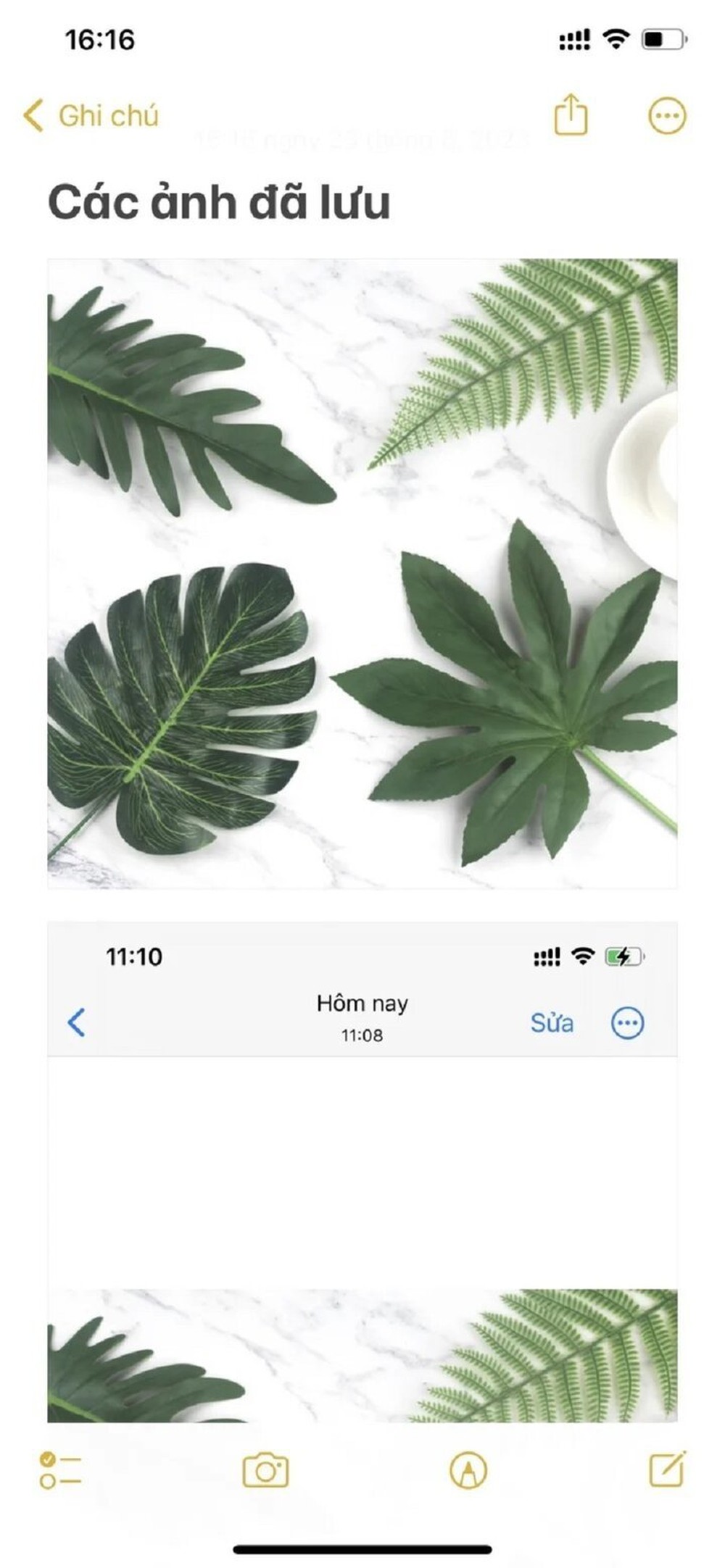
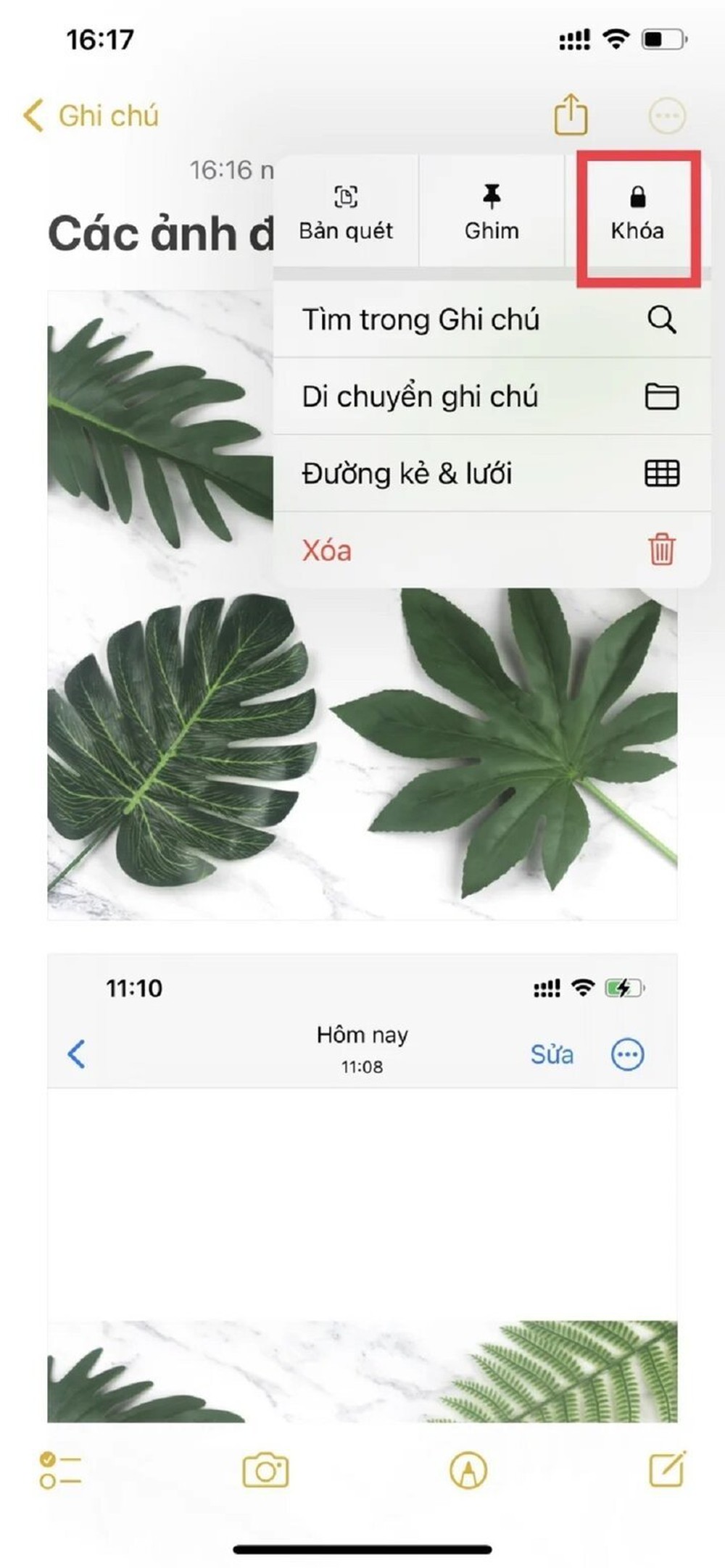
Tuy hơi phức tạp nhưng bạn có thể giấu được những bức ảnh riêng tư.
Bước 4: Lúc này, bạn có thể cài đặt Password hay sử dụng Face ID để bảo mật cho những hình ảnh trên Ghi chú.
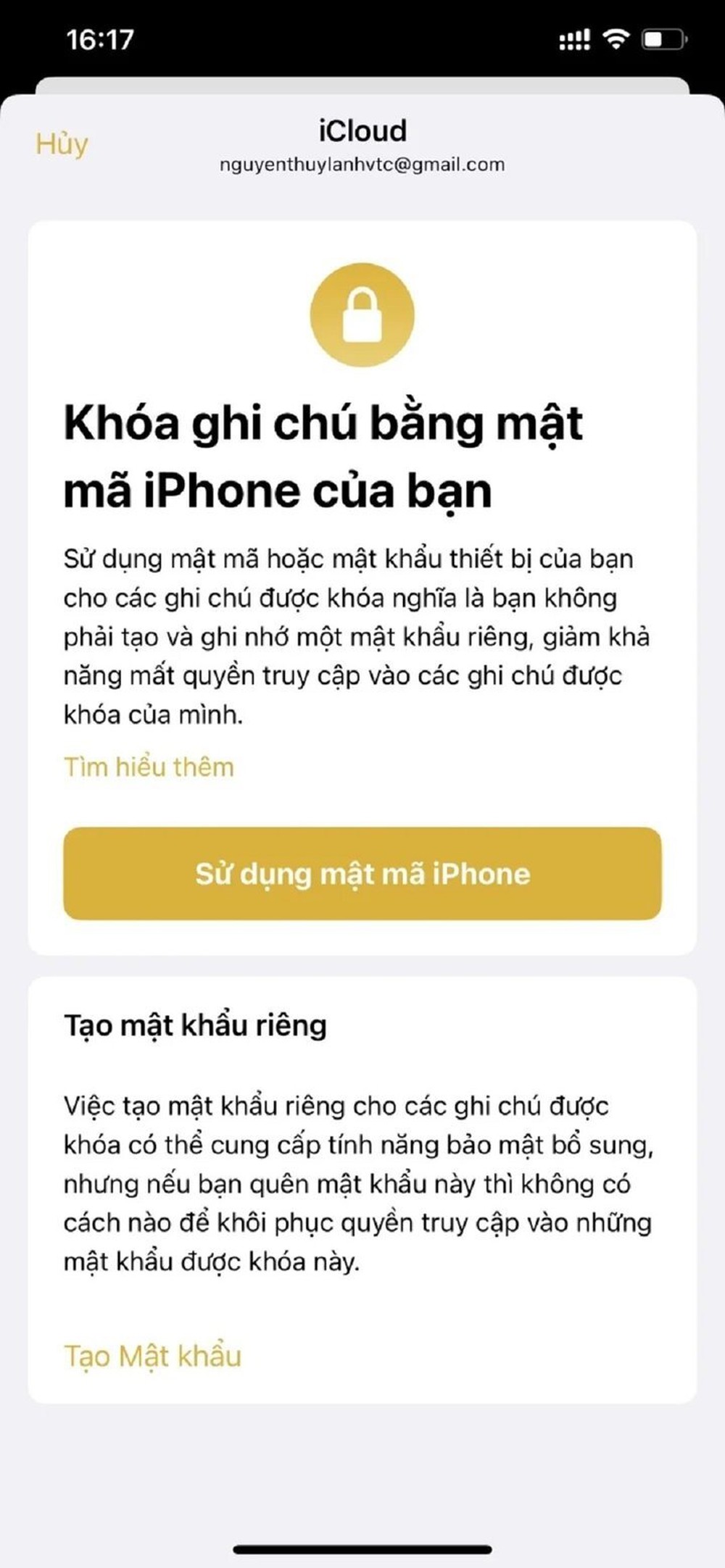
Tạo mật khẩu cho những hình ảnh trên Ghi chú.
Bước 6: Bạn quay về ứng dụng Ảnh và xoá hình muốn giấu là xong.
Cách làm cho iPhone của bạn an toàn hơn
Có nhiều điều bạn có thể làm để đảm bảo iPhone của mình an toàn hơn.
Tạo mật mã cho iPhone
Thiết lập mật mã iPhone là một trong những cách bảo mật tốt nhất. Trong trường hợp bạn bị trộm mất điện thoại, những kẻ xấu muốn xâm nhập thiết bị cần phải biết được mật khẩu này.
Khi máy bị đánh cắp, bạn vẫn có thể đặt mật khẩu cho điện thoại bằng cách sử dụng tính năng Find My iPhone, nhưng tốt nhất bạn nên sử dụng mật khẩu trước khi tình huống xấu xảy ra.
Sử dụng Touch ID hoặc Face ID trên iPhone
Việc sử dụng vân tay hoặc khuôn mặt để mở khóa iPhone có tính bảo mật cao hơn so với mật mã. Sử dụng mật mã, bạn có thể quên, hoặc mật mã bị đoán ra khi kẻ xấu nhìn bạn thao tác.
Bật Find My iPhone
Trường hợp iPhone của bạn bị đánh cắp hoặc bị thất lạc, Find My iPhone có thể giúp bạn tìm được lại điện thoại của mình. Tính năng miễn phí này sử dụng GPS để xác định chính xác vị trí của điện thoại trên bản đồ để bạn có thể theo dõi.
Kiểm soát cài đặt quyền riêng tư trên iPhone của bạn
Bên cạnh việc bảo mật thông tin thiết bị thì kiểm soát bảo mật dữ liệu cá nhân cũng rất quan trọng. Có nhiều mối đe dọa đến thông tin cá nhân trong đó bao gồm các ứng dụng mà bạn đã cài đặt. iOS có các kiểm soát quyền riêng tư tích hợp mạnh mẽ, bạn cần phải bật các tính năng này lên để kiểm soát mọi thứ chặt chẽ và an toàn.